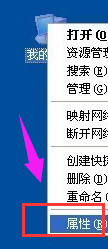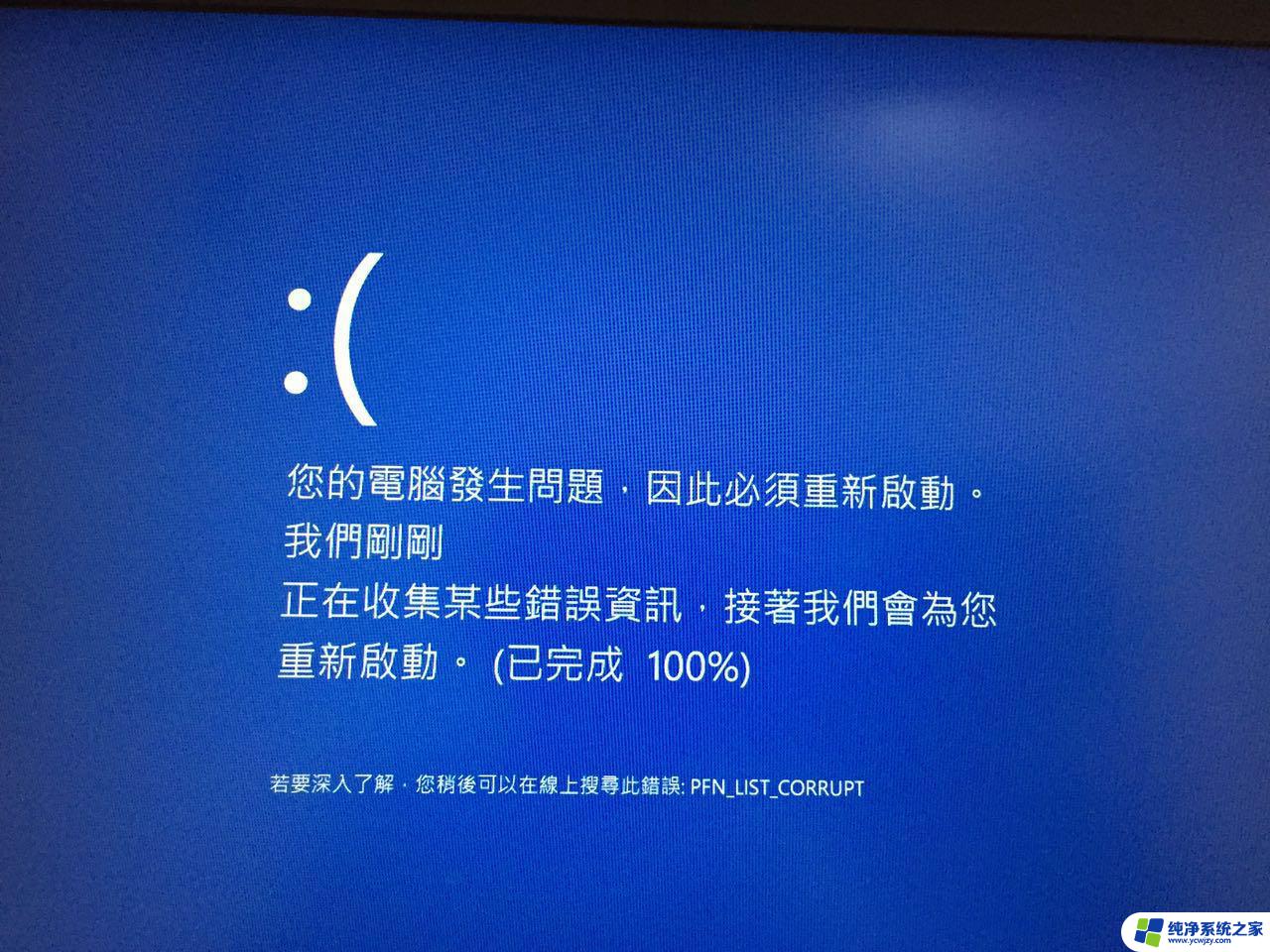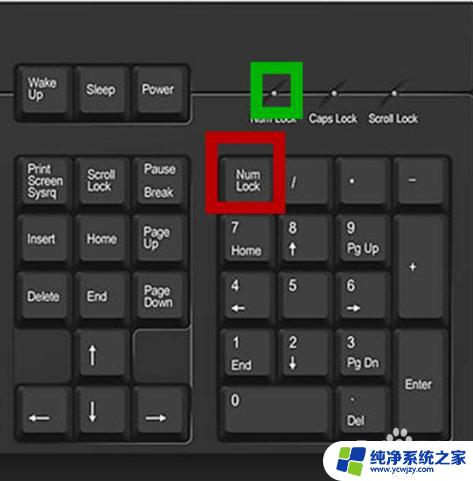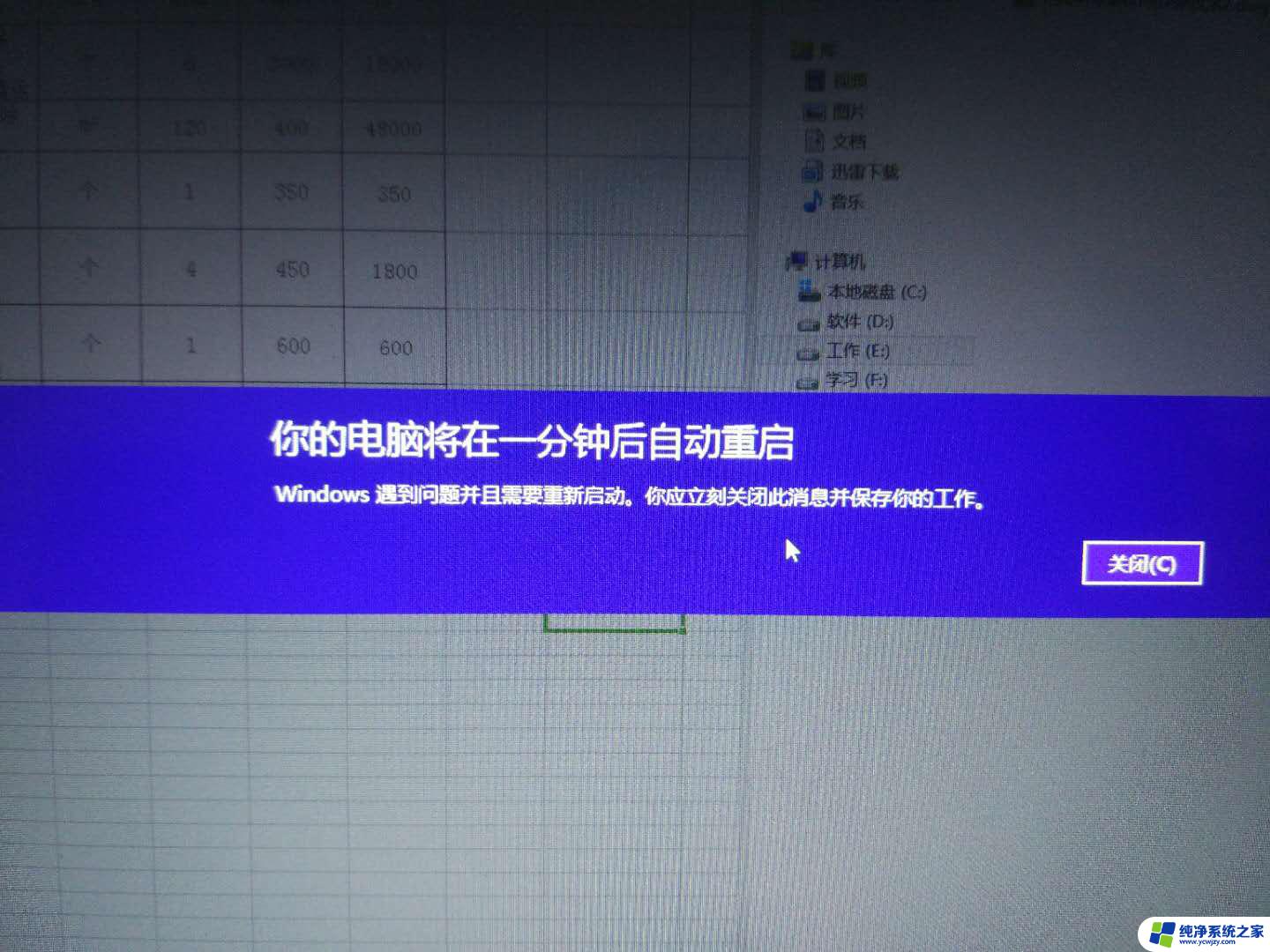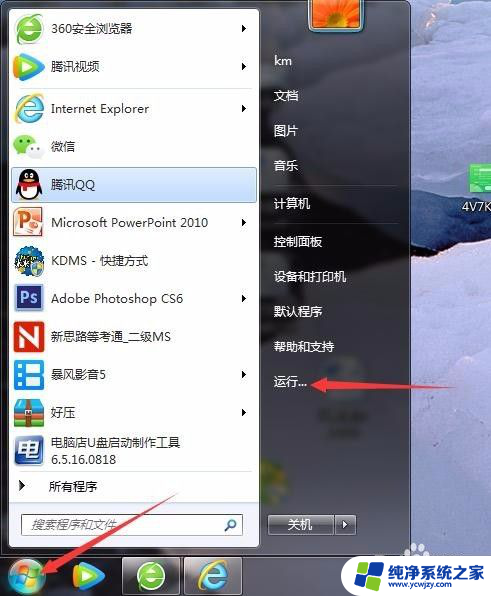电脑开机一直自动重启 电脑一直自动重启怎么办
当我们打开电脑时,期望能够顺利进入系统,但有时却会碰到一个令人头疼的问题——电脑开机一直自动重启,这种情况不仅耗费时间,还可能造成重要数据的丢失。当电脑陷入这种循环重启的困境时,我们应该如何解决呢?本文将为大家介绍几种常见的处理方法,帮助大家应对电脑一直自动重启的问题。
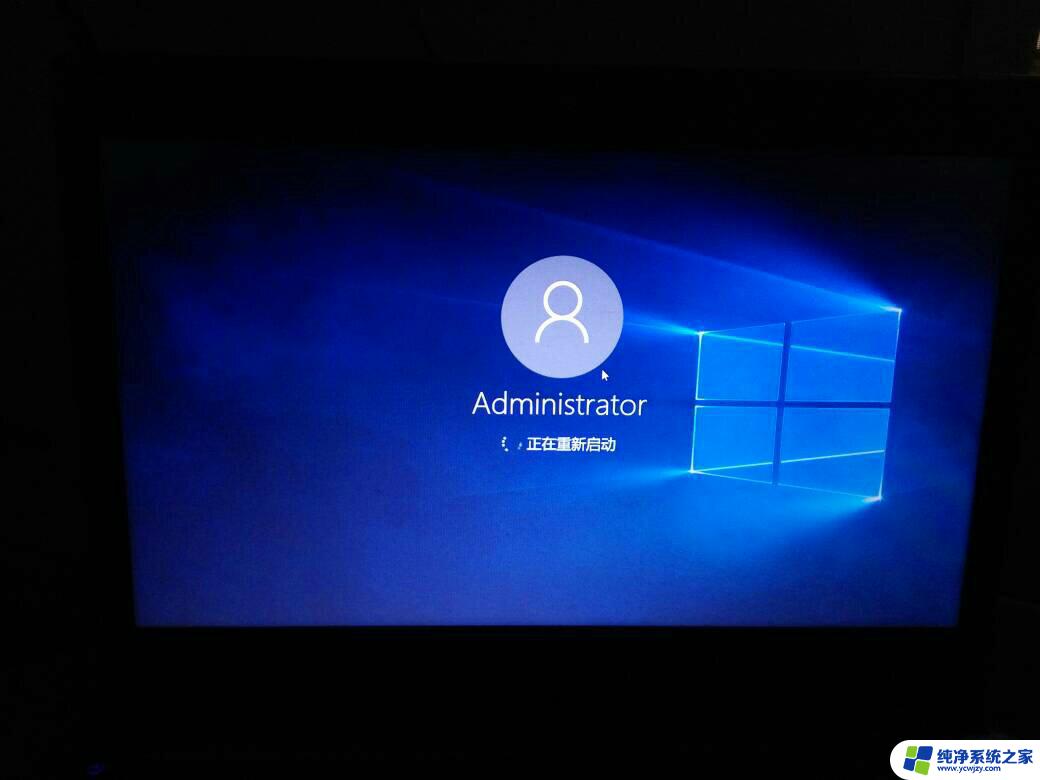
系统问题
1.系统和安装的软件程序间有不兼容的地方。开机一直按F8到高级选项选最近一次的正确配置进行修复就可以。
2.由于某种原因引起的电脑中毒,会导致键值文件和对应的 注册表 损坏或丢失,使得电脑一直重启。
首先准备一个U盘,到一台正常的WindowsXP系统中将键值文件拷贝进去(使用Windows PE盘进入最小操作系统,单击“开始”菜单,单击“运行”命令,在“打开”框中键入“%windir%system32”,单击“确定”按钮,打开该目录窗口,将键值文件文件粘贴进去)。
然后将U盘接入故障电脑,在开机的时候一直按F8键。然后进入安全模式或是使用Windows PE盘进入最小操作系统,进入操作系统环境后,单击“开始”菜单,单击“运行”命令,在打开框中输入“regedit”命令,单击“确定”按钮,打开注册表编辑器,按照拷贝的将键值文件,输入进去,然后退出重启电脑就可以了。
硬件问题
1.CPU散热不良,可能是由于CPU的 散热器 固定卡子脱落,CPU散热器与CPU接触之间有异物,CPU 风扇 长时间使用后散热器积尘太多,这种情况只需先清理CPU散热器灰尘,然后将CPU散热器和主板连接好即可。
2.电脑电源损坏或功率不足,只要换高质量大功率计算机电源就行。
3.重启键出现质量问题。比如重启键内部簧片处于短接的位置,按钮按下去不易弹起时,就会出现在使用过程中,主机突然重启。这时就需要用户更换新的重启按钮 开关 。
外接因素
2.USB设备出现问题也会导致电脑自动重启的现象,只要立即拔掉USB的接口就好。
以上是电脑开机一直自动重启的全部内容,如果需要,您可以按照以上步骤进行操作,希望对您有所帮助。